در قسمت قبلی دوره آموزش گرویتی فرم شروع به بررسی فیلدهای پیشرفته کردیم و با فیلدهای نام و تاریخ در افزونه گرویتی فرم آشنا شدیم و کار کردن با هریک از آنها را یاد گرفتیم، در این قسمت از دوره میخواهیم با فیلد لیست و Consent و… که در بخش فیلدهای پیشرفته وجود دارد آشنا شویم و کار کردن با آنها را یاد بگیریم.
در این مقاله چی قراره یاد بگیریم؟
فیلد پیشرفته چیست؟
فیلدهای پیشرفته در افزونه گرویتی فرم همان فیلدهای استاندارد هست با این تفاوت که امکانات خاصی را در اختیار شما قرار میدهند تا از این طریق فرمهای حرفهای تر را بسازید و از آن برای ذخیره و دریافت اطلاعات خاصی بهره ببرید. در ادامه به معرفی فیلدهای جدید در بخش فیلدهای پیشرفته میپردازیم.
فیلد لیست
فیلد لیست یکی دیگر از فیلدهای پیشرفته است که با استفاده از آن میتوانیم، در فرمهای خود این امکان را به کاربر بدهیم که اطلاعات خود را در تعدادی سطر و ستون مشخص وارد کند. برای استفاده از این فیلد آن را انتخاب کرده و در فرم خود قرار میدهیم.
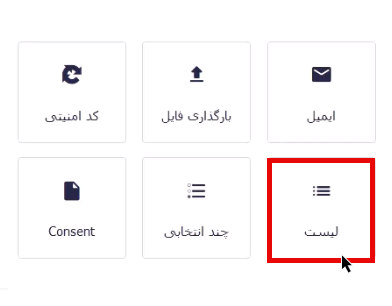
روی فیلد لیست کلیک میکنیم تا تنظیمات آن نمایش داده شود.
همانطور که در آموزشهای قبلی گفتهشد، در تنظیمات عمومی، در بخش برچسب فیلد و توضیحات، عنوان و توضیحات مربوطه به فیلد را وارد میکنیم.
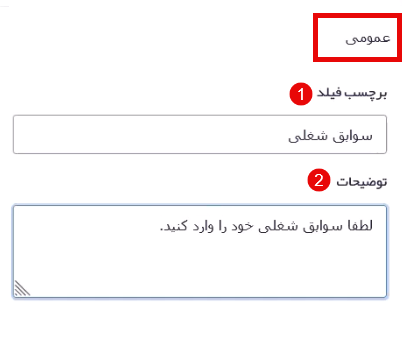
در قسمت ستونها، اگر تیک گزینه “فعالسازی ستونهای چندگانه” را بزنیم، به هر سطر تعدادی ستون مشخص اضافه میشود و میتوانیم برای هر ستون برچسب موردنظر را تعیین کنیم.
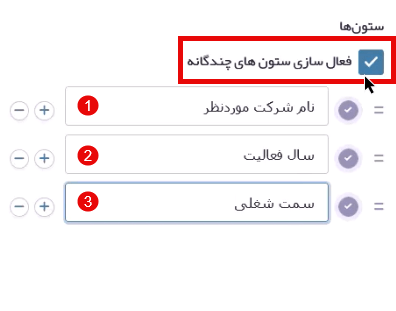
در قسمت حداکثر ردیفها، میتوانیم تعداد ردیفهایی که کاربر هنگام پرکردن فرم ایجاد میکند را مشخص کرده و تعداد ستونهای ایجاد شده توسط کاربر را محدود کنیم. در انتها تیک گزینه ضروری را میزنیم تا کاربر الزاما فرم را تکمیل کند.
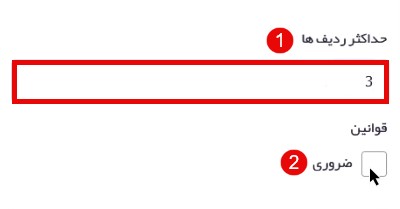
برای اضافه یا کمکردن تعداد ردیفها در فرم، علامت + و – وجود دارد که برای تغییر این آیکونها میتوانیم از بخش URL آیکون موردنظر خود را انتخاب کنیم. برای این کار از بخش رسانه وارد قسمت کتابخانه شده و لینک آیکون مورد نظر را کپی کرده و در این بخش قرار میدهیم.
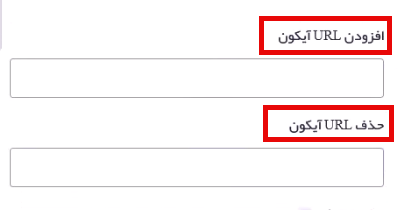
فیلد چند انتخابی
با استفاده از فیلد چند انتخابی، این امکان را به کاربر میدهیم که از بین گزینههایی که مشخص کردهایم، چند گزینه را با هم و به صورت همزمان انتخاب کند. برای استفاده از این فیلد آن را گرفته و در فرم خود قرار میدهیم.
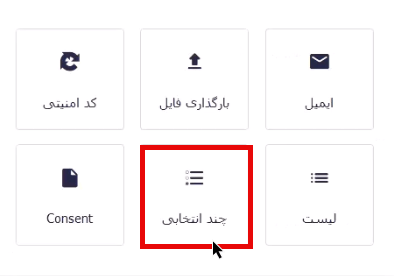
با کلیک روی این فیلد تنظیمات آن نمایش داده میشود.
در تنظیمات عمومی، عنوان فیلد و توضیحات مناسب با آن را وارد میکنیم.
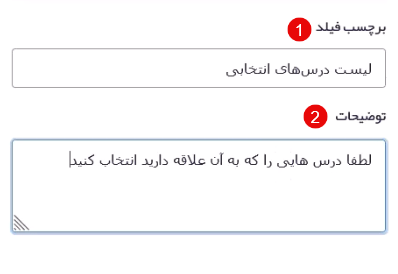
در قسمت انتخابها میتوانیم، با استفاده از گزینه Edit Choices تعداد گزینه های موجود در فیلد و عنوان هر گزینه را مشخص کنیم.
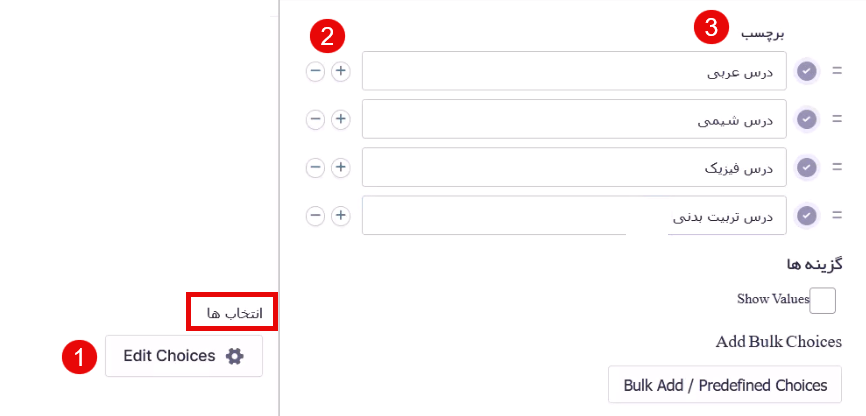
قابل توجه است که میتوانیم با کلیک روی Bulk Add، گزینهها را به صورت گروهی و یکجا به فیلد اضافه کنیم.
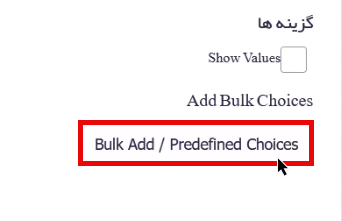
نکته مهم این است که هنگام پرکردن فرم موقع انتخاب چند گزینه با هم، باید کلید Ctrl در کیبورد را همزمان نگه داریم تا بتوانیم چند گزینه را با هم انتخاب کنیم.
فیلد Consent
از فیلد consent یا قوانین که آخرین فیلد از بخش پیشرفته است، زمانی استفاده میکنیم که میخواهیم کاربر پس از پرکردن فرم، با مطالعه و پذیرش قوانین بتواند، فرم تکمیل شده را ارسال کند.
برای استفاده از این فیلد روی آن کلیک میکنیم تا به فرم ما اضافه شود.
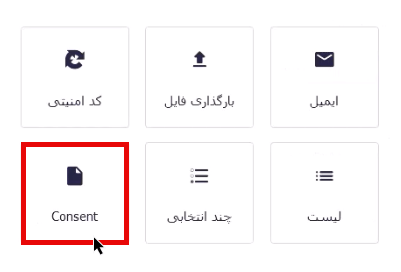
پس از اینکه فیلد را به فرم خود اضافه کردیم روی آن کلیک میکنیم تا تنظیمات آن برای ما به نمایش در بیاید.
در تنظیمات این فیلد تیک گزینه ضروری را میزنیم تا کاربر حتما این فیلد را تکمیل کند و بعد بتواند فرم را ارسال کند.
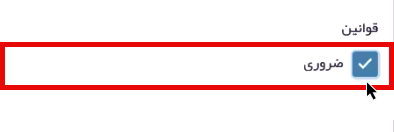
برای مشخصکردن قوانین مورد نظر که کاربر باید آن را مطالعه کرده و بپذیرد، وارد تنظیمات عمومی شده و از آنجا عنوان و متن گزینه پذیرش قوانین و توضیحات لازم را وارد میکنیم.
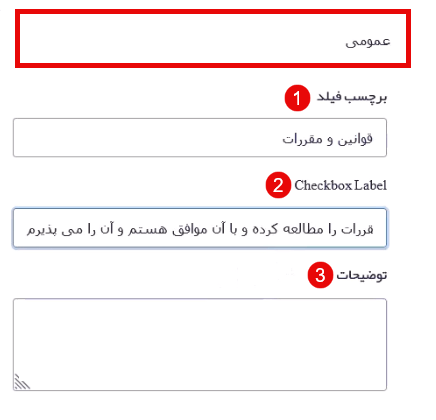
در نهایت پس از اینکه تمامی موارد گفته شده را بدرستی انجام دادیم میتوانیم روی گزینه “Save Form” کلیک کنیم تا تنظیمات و موارد انجام شده اعمال شود و بتوانیم نتیجه آن را مشاهده کنیم.
کلام آخر
در این قسمت از آموزش رایگان گرویتی فرم به بررسی فیلدهای لیست، چند انتخابی و Consent در بخش فیلدهای پیشرفته پرداختیم و کار کردن با آنها را یاد گرفتیم. با پایان آموزش این قسمت توضیح فیلدهای بخش پیشرفته به پایان رسید. در جلسات بعدی به توضیح سایر فیلدها در گرویتی فرم میپردازیم.




